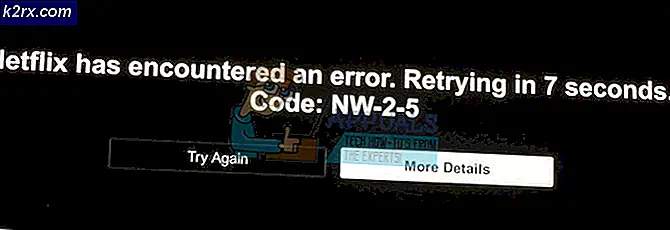Hoe Remote Desktop Error Code 0x104 te repareren?
Remote Desktop Protocol is een ingebouwd Windows-hulpprogramma dat u kunt gebruiken om toegang te krijgen tot computers via dezelfde of verschillende netwerken zonder fysieke toegang. Dit is handig omdat u het doelsysteem met een paar klikken vanuit uw kantoor of thuis kunt bedienen. Er zijn talloze RDP-hulpprogramma's van derden. Het ingebouwde RDP is misschien niet "echt" de beste; de meeste gebruikers geven er nog steeds de voorkeur aan. Natuurlijk zijn er ook enkele problemen, net als bij elke andere software. Degene die we in dit artikel gaan bespreken, is de foutcode 0x104.
Dit foutbericht verschijnt wanneer u probeert verbinding te maken met het doelsysteem op hetzelfde of een ander netwerk. Het foutbericht luidt "We konden geen verbinding maken met de externe pc omdat de pc niet kan worden gevonden. Geef de volledig gekwalificeerde naam of het IP-adres van de externe pc op en probeer het opnieuw”. Dit kan het gevolg zijn van uw DNS-instellingen, opties voor netwerkdetectie of af en toe de privacy-instellingen van de Windows Defender-firewall.
Wat veroorzaakt de Remote Desktop-foutcode 0x104?
De oorzaak van de foutmelding kan variëren, afhankelijk van verschillende scenario's. Niettemin is dit vaak te wijten aan de volgende redenen:
Met dat gezegd, kunt u de onderstaande oplossingen volgen om uw probleem op te lossen. Zorg ervoor dat u ze in dezelfde volgorde volgt als aangegeven.
Oplossing 1: schakel netwerkdetectie in
Netwerkdetectie is een optie waarmee u kunt bepalen of uw systeem andere systemen op het netwerk kan zien / scannen of niet. U moet ervoor zorgen dat deze optie is ingeschakeld om een RDP-verbinding tot stand te brengen. Hier is hoe het te doen:
- Open het Controlepaneel.
- Ga naar Netwerk en internet> Netwerkcentrum.
- Klik vervolgens aan de linkerkant op ‘Wijzig geavanceerde instellingen voor delen’.
- Vouw het netwerkprofiel dat u momenteel gebruikt uit en selecteer ‘Schakel netwerkdetectie in’.
- Klik Wijzigingen opslaan.
Oplossing 2: Sta poort 3389 poort toe via firewall
Zoals we eerder vermeldden, is de 3389-poort de standaardpoort die wordt gebruikt door Remote Desktop voor verbindingen. Als het wordt geblokkeerd door de Windows Firewall, kunt u geen verbinding maken. U moet ook een sterk wachtwoord en een sterke gebruikersnaam voor de verbinding kiezen om uzelf te beschermen tegen kwaadwillende aanvallers. Hier ziet u hoe u de poort door de firewall laat:
- druk de Windows-sleutel om het Begin Menu.
- Typ in Externe instellingen en druk op Enter. Dit opent het Systeem venster.
- Klik aan de linkerkant op Externe instellingen.
- Onder Extern bureaublad in de Afgelegen tabblad, zorg ervoor Sta externe verbindingen met deze computer toe is geselecteerd.
- Open nu het Controlepaneel.
- Ga naar Systeem en beveiliging> Windows Defender Firewall.
- Klik aan de linkerkant op ‘Geavanceerde instellingen’.
- Selecteer nu Inkomende regels en zoek vervolgens naar Hulp op afstand (RA Server TCP-In).
- Zorg ervoor dat het zo is ingeschakeld.
- Zoek nu naar Extern bureaublad - gebruikersmodus (TCP-In en UDP-In). Zorg ervoor dat ze zijn ingeschakeld en 3389 is de haven. U kunt de poort controleren door het venster uit te vouwen zodat het Lokale poort kolom is zichtbaar.
- Probeer opnieuw een verbinding tot stand te brengen.
Oplossing 3: wis aangepaste DNS-servers
Als u een aangepaste DNS-server (s) op uw systeem gebruikt, moet u deze wissen voordat u een externe verbinding tot stand brengt. Dit geldt voor zowel het host- als het doelsysteem. Hier is hoe het te doen:
- Klik met de rechtermuisknop op het netwerkpictogram in de taakbalk en selecteer Open Netwerk- en internetinstellingen.
- Klik op 'Wijzig adapteropties’.
- Klik met de rechtermuisknop op uw adapter en selecteer Eigendommen.
- Markeer Internet Protocol versie 4 en selecteer Eigendommen.
- Zorg ervoor dat 'Verkrijg automatisch het DNS-serveradres' is geselecteerd.
- Klik OK.
- Probeer opnieuw verbinding te maken.